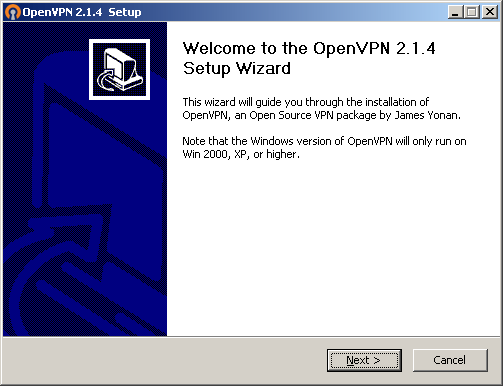
След извършена заявка за отдалечен достъп до SQL сървъра през клиентския си профил, на контактния и-мейл адрес ще получите и-мейл, съдържащ необходимите данни (потребител и парола). От клиентският профил е необходимо да свалите конфигурационните файлове, намиращи се в архив - openvpn-config.zip.
Преди да имате възможност да управлявате Вашите бази данни отдалечено, ще е необходимо да инсталирате, локално на Вашият компютър, приложението OpenVPN.
На следния уеб адрес, може да свалите
инсталационния пакет:
openvpn-2.2.2-install.exe
След като приложението е свалено на Вашия компютър, ще е необходимо да го разархивирате и инсталирате. По-долу можете да видите стъпките по време на инсталацията:
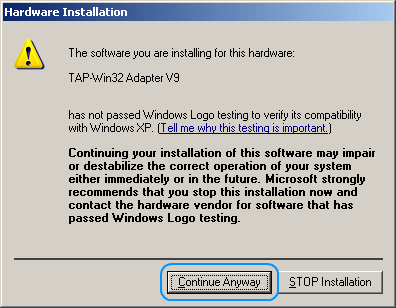
След успешната инсталация е необходимо конфигурационните файлове от архива (1) да се разположат в конфигурационната директория (2) на приложението OpenVPN.
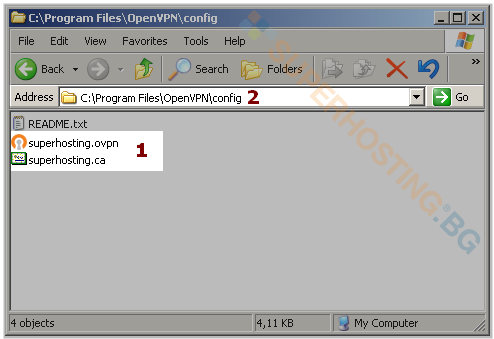
Файловете superhosting.ca и
superhosting.ovpn трябва да се разположат в папката C:\Program
Files\OpenVPN\config.
След като са преместени двата файла, може да се извърши връзката към SQL сървъра.
Имайте предвид, че за Windows Vista / 7, ще трябва да стартирате OpenVPN с администраторски права. Можете да направите това с десния бутон на мишката върху OpenVPN GUI иконата на десктопа, и изберете "Run" / "Стартирай" като администратор.
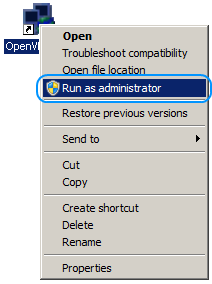
За да се осъществи връзка, е необходимо от иконката на приложението OpenVPN, намираща се в дясно - долу на десктопа/екрана - да кликнете с десен бутон на мишката и да изберете Connect.
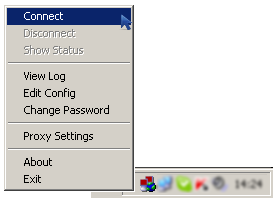
Ще са ви необходими данните, потребител и парола,
намиращи се в получения и-мейл.
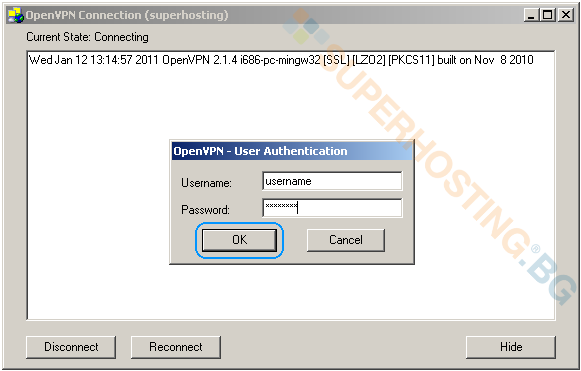
Данните за достъп могат да се видят и в
клиентския профил в сайта на СуперХостинг.БГ "Моят профил" -> "Поддръжка"
-> "Отдалечен достъп до базите данни".
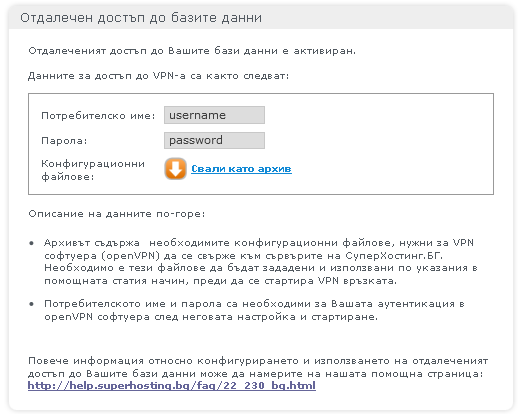
При упешно осъществяване на връзка ще се появи уведомително съобщение - в дясно - долу на десктопа/екрана.
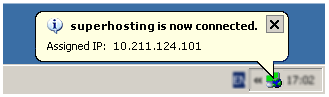
име_на_сървър.rdb.superhosting.bg
Забележка: име_на_сървър е необходимо да
бъде заменено с името на хостинг сървъра, към който се свързвате. В получения
имейл при активацията на отдалечения достъп, ще видите имената на хостинг
сървърите, до които е активиран достъпа.
За да може да достъпвате
базите данни, е необходимо да направите следното:
a) При Linux
хостинг и контролен панел cPanel, е необходимо в секцията
"Бази данни - Отдалечен достъп" за IP адрес да добавите "%" (без
кавичките).
b) При Windows хостинг и контролен панел
Plesk не са необходими допълнителни действия.